आउटलुक में मीटिंग (आवश्यक/वैकल्पिक/संसाधन) उपस्थित लोगों को कैसे जोड़ें और हटाएं
जब आप कोई नई मीटिंग बना रहे हों तो उपस्थित लोगों को जोड़ना आसान होता है। कभी-कभी, आपको किसी मौजूदा मीटिंग को अपडेट करने और अधिक उपस्थित लोगों को जोड़ने की आवश्यकता हो सकती है। या तो नए मीटिंग अनुरोध में या मौजूदा मीटिंग को अपडेट करने में, यह आलेख आपको आवश्यक, वैकल्पिक, या संसाधन मीटिंग सहभागियों को आसानी से जोड़ने और हटाने के लिए मार्गदर्शन की व्यवस्था करेगा।
- अपॉइंटमेंट पृष्ठ में मीटिंग (आवश्यक/वैकल्पिक/संसाधन) उपस्थित लोगों को जोड़ें
- शेड्यूलिंग पृष्ठ में मीटिंग (आवश्यक/वैकल्पिक/संसाधन) उपस्थित लोगों को जोड़ें
- मीटिंग (आवश्यक/वैकल्पिक/संसाधन) में उपस्थित लोगों को हटाएँ
अपॉइंटमेंट पृष्ठ में मीटिंग (आवश्यक/वैकल्पिक/संसाधन) उपस्थित लोगों को जोड़ें
आम तौर पर हम परिचित अपॉइंटमेंट पेज में मीटिंग बनाते और संपादित करते हैं। और नियुक्ति पृष्ठ में आवश्यक, वैकल्पिक और संसाधन उपस्थित लोगों को जोड़ना आसान है।
चरण 1: निम्नलिखित में से किसी एक ऑपरेशन द्वारा मीटिंग विंडो खोलें:
- क्लिक करें होम > नई वस्तु > मीटिंग आउटलुक 2010/2013 में एक नई मीटिंग बनाने के लिए;
- क्लिक करें पट्टिका > नया > बैठक अनुरोध आउटलुक 2007 में एक नई मीटिंग बनाने के लिए;
- डबल क्लिक करें इसे संपादित करने के लिए कैलेंडर में एक मौजूदा मीटिंग।
चरण 2: मीटिंग में उपस्थित लोगों के ईमेल पते दर्ज करें सेवा… डिब्बा।

कभी-कभी आप सभी उपस्थित लोगों के ईमेल पते को याद नहीं रख पाते हैं, और उन्हें सही ढंग से दर्ज नहीं कर पाते हैं सेवा मेरे डिब्बा। और अधिक प्रकार के उपस्थित लोगों को शामिल करने के लिए, बेहतर होगा कि आप निम्नलिखित चरणों का पालन करते रहें।
चरण 3: दबाएं पता पुस्तिका में बटन सहभागी के तहत समूह मीटिंग टैब.

चरण 4: उपस्थितगण और संसाधन चुनें: संपर्क संवाद बॉक्स में,
- आवश्यक सहभागियों को जोड़ें: उन ईमेल पतों को चुनें और हाइलाइट करें जिन्हें आप पता पुस्तिका में जोड़ेंगे, और क्लिक करें आवश्यक -> बटन;
- वैकल्पिक सहभागियों को जोड़ें: पता पुस्तिका में ईमेल पता चुनें और हाइलाइट करें, और क्लिक करें वैकल्पिक -> नीचे बटन
- संसाधन सहभागी जोड़ें: पता पुस्तिका में ईमेल पता चुनें और हाइलाइट करें, और क्लिक करें संसाधन -> नीचे बटन
नोट: आप इसे पकड़कर जितने भी असंतत ईमेल पते चुन सकते हैं, उन्हें चुन सकते हैं कंट्रोल कुंजी और फिर एक-एक करके क्लिक करना; और होल्ड करके कई निरंतर ईमेल पते चुनें पाली कुंजी और पहले और आखिरी पर क्लिक करें।

चरण 5: दबाएं OK उपस्थितगण और संसाधन चुनें: संपर्क संवाद बॉक्स में बटन।
चरण 6: क्लिक करें भेजें यदि आप नई मीटिंग बना रहे हैं तो बटन, या अद्यतन भेजें यदि आप किसी मौजूदा मीटिंग को संपादित कर रहे हैं तो बटन दबाएं।
आउटलुक में किसी मीटिंग में उपस्थित लोगों की सूची और उपस्थित लोगों की प्रतिक्रियाओं सहित त्वरित रूप से प्रिंट करें
आम तौर पर, आउटलुक में किसी मीटिंग की सहभागी सूची को प्रिंट करने के लिए, आपको सहभागी सूची की प्रतिलिपि बनानी होगी, उसे किसी स्थान पर चिपकाना होगा और फिर प्रिंट करना होगा। लेकिन, उत्कृष्ट के साथ उन्नत मुद्रण का लक्षण आउटलुक के लिए कुटूल, आप किसी मीटिंग में उपस्थित लोगों की सूची और सभी उपस्थित लोगों की प्रतिक्रियाओं को शीघ्रता से प्रिंट कर सकते हैं।
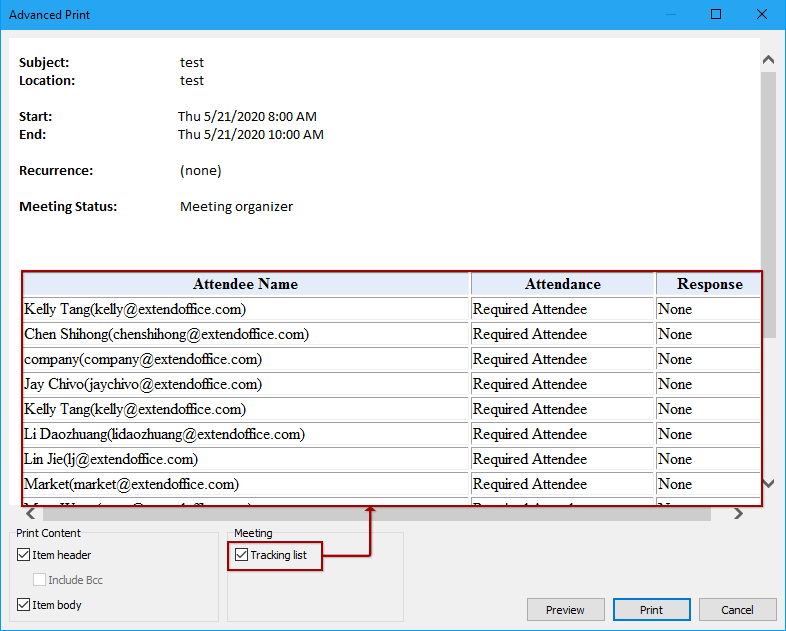
शेड्यूलिंग पृष्ठ में मीटिंग (आवश्यक/वैकल्पिक/संसाधन) उपस्थित लोगों को जोड़ें
शेड्यूलिंग पृष्ठ में, आपके कैलेंडर में विस्तार से व्यवस्थित समय देखना स्पष्ट है, और आप बैठकों के लिए सबसे अच्छा समय चुन सकते हैं। उपस्थित लोगों को जोड़ने के लिए अपॉइंटमेंट पृष्ठ से कुछ अंतर हैं।
चरण 1: मीटिंग विंडो में आएं:
- आउटलुक 2010/2013 में नई मीटिंग बनाएं: क्लिक करें होम > नए आइटम > मीटिंग;
- आउटलुक 2007 में नई मीटिंग बनाएं: क्लिक करें पट्टिका > नया > बैठक अनुरोध;
- मौजूद मीटिंग खोलें: कैलेंडर दृश्य में मीटिंग पर डबल क्लिक करें।
चरण 2: एस पर क्लिक करेंसमय-निर्धारण में बटन दिखाना के तहत समूह मीटिंग टैब.

चरण 3: दबाएं दूसरों को जोड़ें > पता पुस्तिका से जोड़ें.

चरण 4: अब आप उपस्थित लोगों और संसाधनों का चयन करें: संपर्क संवाद बॉक्स में पहुंचें, आप इसे वैसे ही कर सकते हैं अपॉइंटमेंट पेज में चरण 4.

चरण 5: दबाएं भेजें बटन या अद्यतन भेजें बटन.
मीटिंग (आवश्यक/वैकल्पिक/संसाधन) में उपस्थित लोगों को हटाएँ
आप निम्नलिखित चरणों से सभी या विशेष मीटिंग (आवश्यक/वैकल्पिक/संसाधन) उपस्थित लोगों को हटा सकते हैं।
चरण 1: मीटिंग विंडो में, क्लिक करें पता पुस्तिका में बटन सहभागी के तहत समूह मीटिंग टैब.
चरण 2: इसमें विशेष या सभी ईमेल पते चुनें आवश्यक -> डिब्बा, वैकल्पिक -> बॉक्स, या संसाधन -> बॉक्स, और उन्हें हटा दें।
चरण 3: क्लिक करें OK बटन.
चरण 4: दबाएं भेजें बटन या अद्यतन भेजें मीटिंग विंडो में बटन.
सर्वोत्तम कार्यालय उत्पादकता उपकरण
आउटलुक के लिए कुटूल - आपके आउटलुक को सुपरचार्ज करने के लिए 100 से अधिक शक्तिशाली सुविधाएँ
🤖 एआई मेल सहायक: एआई जादू के साथ त्वरित प्रो ईमेल - प्रतिभाशाली उत्तरों के लिए एक-क्लिक, सही टोन, बहुभाषी महारत। ईमेलिंग को सहजता से रूपांतरित करें! ...
📧 ईमेल स्वचालन: कार्यालय से बाहर (POP और IMAP के लिए उपलब्ध) / ईमेल भेजने का शेड्यूल करें / ईमेल भेजते समय नियमों के अनुसार ऑटो सीसी/बीसीसी / स्वतः अग्रेषित (उन्नत नियम) / स्वतः ग्रीटिंग जोड़ें / बहु-प्राप्तकर्ता ईमेल को स्वचालित रूप से अलग-अलग संदेशों में विभाजित करें ...
📨 ईमेल प्रबंधन: आसानी से ईमेल याद रखें / विषयों और अन्य लोगों द्वारा घोटाले वाले ईमेल को ब्लॉक करें / डुप्लिकेट ईमेल हटाएँ / उन्नत खोज / फ़ोल्डरों को समेकित करें ...
📁 अनुलग्नक प्रो: बैच सहेजें / बैच अलग करना / बैच संपीड़न / ऑटो सहेजें / ऑटो डिटैच / ऑटो कंप्रेस ...
🌟 इंटरफ़ेस जादू: 😊अधिक सुंदर और शानदार इमोजी / टैब्ड व्यू के साथ अपनी आउटलुक उत्पादकता बढ़ाएँ / आउटलुक को बंद करने के बजाय छोटा करें ...
???? एक-क्लिक चमत्कार: आने वाले अनुलग्नकों के साथ सभी को उत्तर दें / फ़िशिंग-रोधी ईमेल / 🕘प्रेषक का समय क्षेत्र दिखाएं ...
👩🏼🤝👩🏻 संपर्क एवं कैलेंडर: बैच चयनित ईमेल से संपर्क जोड़ें / किसी संपर्क समूह को अलग-अलग समूहों में विभाजित करें / जन्मदिन अनुस्मारक हटाएँ ...
के ऊपर 100 सुविधाएँ आपके अन्वेषण की प्रतीक्षा करें! अधिक जानने के लिए यहां क्लिक करें।

